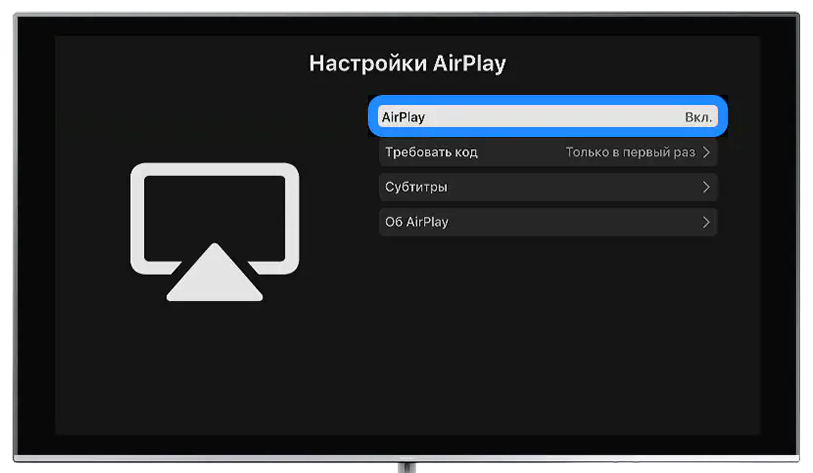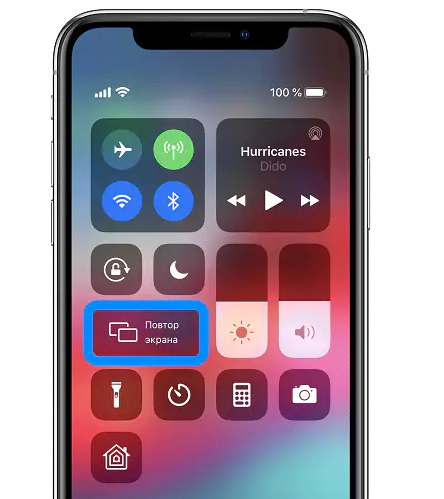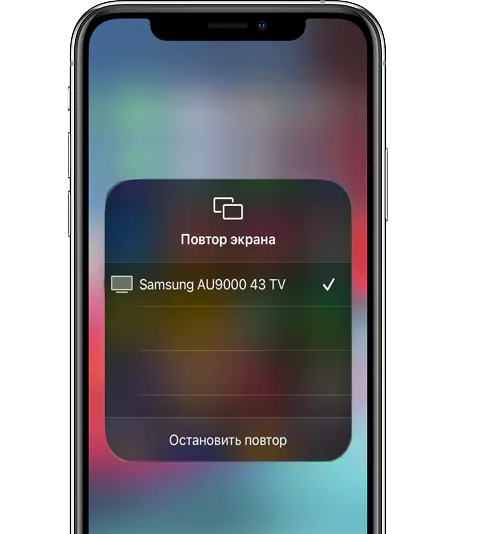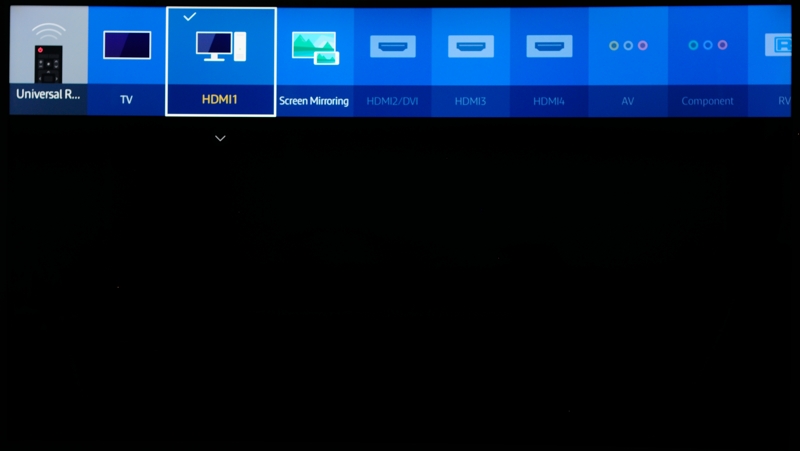Сопряжение телевизора и телефона теперь обычное дело. Когда те и другие стали умными, это можно сделать разными способами с помощью специальных программ. В этой статье мы расскажем, как подключить айфон к телевизору Самсунг Смарт ТВ по Wi-Fi и с помощью кабеля.
Смысл подключения
Основная цель подключения смартфона к телевизору – дублирование его дисплея на телеэкран.
Удобная вещь, например, когда вы хотите показать родственникам фотографии из отпуска. А ещё можно запустить на телефоне любую программу и пользоваться ей на большом экране. Или включить через мобильный интернет трансляцию и смотреть её на телевизоре.
Особенности
Для подключения к телевизору используют различные программы. Соединение чаще всего выполняется по Wi-Fi. Реже используют кабель.
Подключение iPhone к телевизору Samsung имеет свои особенности. iOS устройства не Android, эта операционка не такая гибкая, а софт для неё идёт только фирменный. Однако синхронизировать айфон и транслировать на телевизор Samsung его экран возможно. В современных ТВ есть для этого нужное программное обеспечение. Сложности могут возникнуть с кабельным соединением: у iPhone специфические разъёмы, требуются переходники. Поэтому лучше использовать для сопряжения беспроводную сеть.
Подключение через Wi-Fi
Чтобы выполнить подключение iPhone к телевизору Smart TV по Wi-Fi, нужно два условия.
- на обоих устройствах должен быть рабочий Wi-Fi адаптер;
- оба устройства нужно подключить к одному роутеру.
После этого можно приступать к сопряжению и настройке.
Также читайте, как подключить телевизор к телефону через Блютуз.
Airplay
Все телевизоры Samsung Smart TV с 2019 года имеют встроенную функцию AirPlay. Некоторые ранние модели также получили её в обновлённой прошивке. AirPlay — это фирменная фишка компании Apple, аналог Miracast. Её назначение – дублирование экрана iPhone на телевизор. Трансляция настраивается в несколько кликов. Если ваш «Самсунг» имеет такую функцию, лучше всего использовать именно её.
В меню Smart TV откройте «Настройки»-«Общие» и выберите «Настройки Airplay». Включите эту функцию, если она неактивна.
Возьмите айфон и сдвиньте правый верхний угол экрана вниз. В iPhone 8 и более старых это нужно сделать внизу дисплея. Откроется меню управления.
Вам нужен пункт «Повтор экрана». Коснитесь его пальцем и в открывшемся окне выберите ваш телевизор.
Если айфон не видит телевизор:
- Перезапустите оба устройства.
- Убедитесь, что они подключены к одной Wi-Fi сети.
На экране Смарт ТВ должен появиться четырёхзначный код. А на смартфоне окошко, куда его нужно ввести.
Вводить код нужно только один раз, при первом подключении, если в настройках AirPlay на телевизоре вы не меняли эту настройку. В дальнейшем сопряжение будет происходить сразу же после нажатия на телевизор на дисплее айфона.
Если вы ввели код верно, включится дублирование экрана iPhone на Смарт ТВ.
Программы
В старых ТВ Samsung без AirPlay вы можете использовать для сопряжения устройств AllShare. Только на iPhone придётся установить дополнительную программу для работы с этой функцией — Twonky Beam, Smart View Samsung или любую другую из магазина AppStore. С их помощью вы можете воспроизвести видео с iPhone на телевизоре или вывести на экран фото. Но возможности дублирования здесь ограничены. Для телевизоров без AirPlay подключение лучше осуществлять через приставку Apple TV.
Apple TV
Если у вас к телевизору подключена приставка Apple TV, вы также можете воспользоваться функцией AirPlay. Метод подходит для любых телевизоров даже без Смарт ТВ. Последовательность действий та же, что и выше.
Войдите в меню настройки приставки. Найдите функцию AirPlay и включите её.
На телефоне включите повтор экрана и выберите вашу приставку. Теперь вы можете вывести трансляцию экрана айфона на ТВ Samsung даже если в нём AirPlay не поддерживается.
Одним из перечисленных способов вы можете подключить к телевизору iPad или MacBook.
Проводное
Соединить айфон и Самсунг Смарт ТВ кабелем можно. Однако делать это имеет смысл только в том случае, когда по каким-то причинам нельзя использовать Wi-Fi, а всё необходимое для проводного подключения есть в наличии. Эппл не позволяет подсоединить свои устройства напрямую. Потребуется переходник Apple Digital AV. Стоят такие устройства дорого и не всегда доступны в магазинах. Есть дешёвые китайские аналоги, однако их корректная работа не гарантируется.
Преимущество кабельного подключения – его можно использовать с телевизором без Smart TV. В этом случае он работает как монитор, то есть только отображает на своём экране дисплей телефона. Вы также можете подключить iPhone к компьютерному монитору или проектору.
HDMI
При наличии порта HDMI на вашем телевизоре лучше всего воспользоваться кабелем этого типа. HDMI интерфейс позволяет передавать одновременно видео и звук в цифровом качестве.
Подключите адаптер Apple Digital AV к разъёму зарядки на айфоне. К адаптеру подсоедините кабель HDMI. Другой конец вставьте в разъём на вашем телевизоре. В настройках ТВ-приёмника потребуется выбрать источник сигнала – порт HDMI. Если таких разъёмов несколько, выбрать нужно тот, к которому подсоединён кабель.
На экране телеприёмника отобразится рабочий стол смартфона. Если телек не видит подключение, возможно, вы указали не тот порт.
Другие разъемы
При отсутствии HDMI можно использовать VGA кабель или подключение AV/RCA. Алгоритм тот же: телевизор соединяется проводом с адаптером, в настройках выбирается требуемый источник сигнала.
Обратите внимание, что аналоговое подключение VGA не передаёт звук. Аудио будет воспроизводиться через динамик телефона либо его нужно вывести на внешнюю акустику отдельным кабелем.
USB
Подключение через USB интерфейс телефонов Apple не имеет смысла. Его можно использовать на компьютере с ОС Windows для синхронизации через приложение iTunes. На телевизоре такой возможности нет. Вы не сможете дублировать дисплей телефона или воспроизводить мультимедийные файлы из его памяти на телевизоре.